Es gibt vier allgemeine M?glichkeiten, den Task -Manager zu ?ffnen: 1. Verwenden Sie den Verknüpfungsschlüssel -STRG -Schalt -ESC, um ihn direkt zu ?ffnen. Dies ist geeignet, um Systemressourcen schnell anzusehen. 2. Klicken Sie mit der rechten Maustaste auf die Taskleiste und w?hlen Sie "Task-Manager", um Benutzer zu betreiben. 3. Drücken Sie Strg Alt Del, um die Sicherheitsschnittstelle einzugeben und Task -Manager auszuw?hlen. Dies ist für Benutzer geeignet, die es gewohnt sind, Befehle zu verwenden. V. Wenn Task Manager deaktiviert ist, müssen Sie die Gruppenrichtlinien überprüfen oder einen Virus -Scan durchführen.

Task Manager ist ein sehr praktisches Tool in Windows -Systemen. Es kann Ihnen helfen, Programme zu betrachten, Programme zu verwalten, die Verwendung von Systemressourcen zu betrachten und sogar einige Probleme der Verz?gerung oder des Absturzes zu l?sen. Es ist eigentlich sehr einfach, es zu ?ffnen. Hier sind einige h?ufige Methoden.
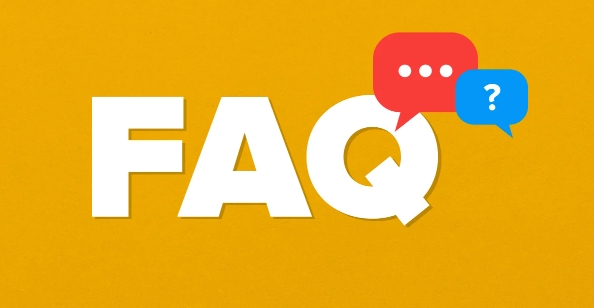
Kurzschlussschlüssel: Strg Shift ESC
Dies ist der direkteste Weg. Drücken Sie STRG Shift ESC und der Task -Manager wird sofort ohne andere Aktionen auftauchen.
- Geeignet für die schnelle Anzeige der CPU und Speicherverwendung
- Besonders nützlich, wenn das System steckt, schneller als Menüs zu finden
Klicken Sie mit der rechten Maustaste auf die Taskleiste: Klicken Sie auf "Task-Manager"
Klicken Sie mit der rechten Maustaste auf den leeren Speicherplatz in der Taskleiste am unteren Bildschirmrand. Sie sehen die Option "Task-Manager" und klicken Sie, um sie zu ?ffnen.
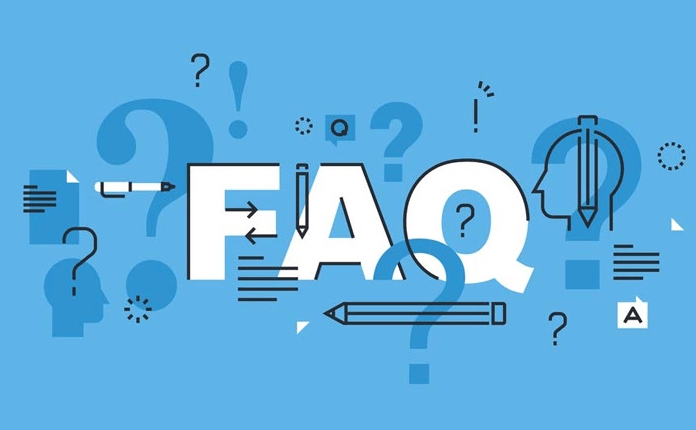
- Personen, die für den Mausbetrieb geeignet sind
- Diese Methode ist intuitiv, wenn der Task -Manager minimiert oder versteckt ist
Durch das Menü "Strg Alt del"
Drücken Sie STRG ALT DEL , um die Systemsicherheitsoberfl?che einzugeben, und w?hlen Sie "Task -Manager" aus.
- Diese Methode ist für die Verwendung geeignet, wenn das System festsitzt und den Desktop nicht bedienen kann.
- Manchmal wird diese Methode auch in Remote -Desktop -Verbindungen verwendet
Durch Ausführen des Befehls (Win R)
Drücken Sie Win R , um das Auslauffenster zu ?ffnen, taskmgr einzugeben und die Eingabetaste zu drücken.
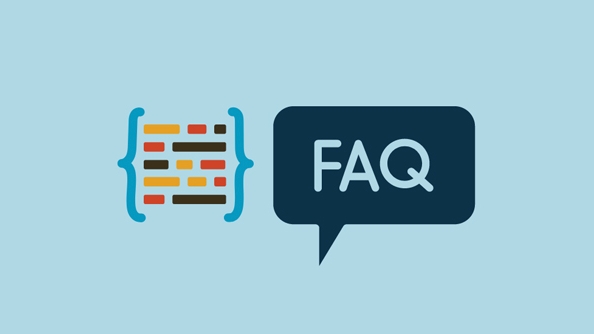
- Geeignet für Benutzer, die es gewohnt sind, Schnellbefehle zu verwenden
- Es kann auch verwendet werden, um zu lernen, wie man andere Systembefehle ?ffnet
Manchmal kann der Task -Manager deaktiviert sein (z. B. ein Computer- oder Schulcomputerraum für den School). Der Versuch, es zu ?ffnen, fordert der Versuch "vom Systemadministrator deaktiviert" auf. Wenn dies mit Ihrem eigenen Computer passiert, k?nnen Sie Gruppenrichtlinieneinstellungen oder Virus -Scans überprüfen.
Grunds?tzlich sind diese Methoden alle. Die Operation ist nicht kompliziert, wird jedoch h?ufig verwendet. Es reicht aus, sich ein oder zwei einfach zu bedienen zu erinnern.
Das obige ist der detaillierte Inhalt vonSo er?ffnen Sie Task Manager. Für weitere Informationen folgen Sie bitte anderen verwandten Artikeln auf der PHP chinesischen Website!

Hei?e KI -Werkzeuge

Undress AI Tool
Ausziehbilder kostenlos

Undresser.AI Undress
KI-gestützte App zum Erstellen realistischer Aktfotos

AI Clothes Remover
Online-KI-Tool zum Entfernen von Kleidung aus Fotos.

Clothoff.io
KI-Kleiderentferner

Video Face Swap
Tauschen Sie Gesichter in jedem Video mühelos mit unserem v?llig kostenlosen KI-Gesichtstausch-Tool aus!

Hei?er Artikel

Hei?e Werkzeuge

Notepad++7.3.1
Einfach zu bedienender und kostenloser Code-Editor

SublimeText3 chinesische Version
Chinesische Version, sehr einfach zu bedienen

Senden Sie Studio 13.0.1
Leistungsstarke integrierte PHP-Entwicklungsumgebung

Dreamweaver CS6
Visuelle Webentwicklungstools

SublimeText3 Mac-Version
Codebearbeitungssoftware auf Gottesniveau (SublimeText3)
 Google übersetzungsbild | Text in Bildern übersetzen - Minitool
Jul 12, 2025 am 12:57 AM
Google übersetzungsbild | Text in Bildern übersetzen - Minitool
Jul 12, 2025 am 12:57 AM
Diese Google -übersetzungsbildhandbuch zeigt, wie Sie Text aus einem Bild übersetzen. Wenn Sie nach weiteren Computertipps und L?sungen suchen, k?nnen Sie die offizielle Website von PHP.CN -Software besuchen, auf der Sie auch einige nützliche Computer -Tools wie PHP.CN finden k?nnen
 Was ist ein Betriebssystem?
Jul 11, 2025 am 03:16 AM
Was ist ein Betriebssystem?
Jul 11, 2025 am 03:16 AM
Das Betriebssystem ist die grundlegende Software für die Verwaltung von Hardwareressourcen, das Ausführen von Programmen und die Bereitstellung von Interaktionsoberfl?chen für Benutzer. Es koordiniert die Beziehung zwischen Hardware und Software und ist für Speicherzuweisung, Ger?teplanung, Dateiverwaltung und Multitasking verantwortlich. Zu den allgemeinen Systemen geh?ren Windows (geeignet für Büro und Spiele), macOS (Apple -Ger?te, geeignet für kreative Arbeit), Linux (Open Source, für Entwickler geeignet) und Android/iOS (Mobilger?tesystem). Die Auswahl gew?hnlicher Benutzer h?ngt vom Nutzungsszenario ab, wie z. B. Softwarekompatibilit?t, Sicherheits- und Anpassungsanforderungen. So anzeigen Systeminformationen anzeigen: Verwenden Sie den Befehl winver für Windows, klicken Sie auf den Computer für macOS, verwenden Sie Terminalbefehle für Linux und suchen Sie das Telefon in Einstellungen. Das Betriebssystem ist das zugrunde liegende Werkzeug für den t?glichen Gebrauch.
 Beste M?glichkeiten, Windows 11/10 Bedienfeld zu beheben, das nicht ?ffnet!
Jul 08, 2025 am 12:01 AM
Beste M?glichkeiten, Windows 11/10 Bedienfeld zu beheben, das nicht ?ffnet!
Jul 08, 2025 am 12:01 AM
Wollten Sie schon immer die Computereinstellungen anpassen, um einige Probleme zu beheben, aber unter der ?ffnung des Bedienfelds gelitten? Es gibt nichts Frustrierenderes, als diese App nicht einschaltet und Sie davon abh?lt, die Systemeinstellungen anzusehen und zu ?ndern. In diesem Beitrag Mul
 Wie ?ffne ich Windows 11 Computer Management Console auf 7 Arten? - Minitool
Jul 09, 2025 am 12:18 AM
Wie ?ffne ich Windows 11 Computer Management Console auf 7 Arten? - Minitool
Jul 09, 2025 am 12:18 AM
In diesem von PHP.CN -Software zusammengefassten Aufsatz werden Sie haupts?chlich zum ?ffnen von Windows 11 -Computerverwaltung mit Windows -Suche, Schnellverbindungsmenü, Dialog ausführen, Eingabeaufforderung, PowerShell, Datei -Explorer, Bedienfeld sowie eine Desktop -Verknüpfung ge?ffnet.
 So verwenden Sie das AMD-Treiber-Auto-Erstellungswerkzeug, um AMD-Treiber zu erhalten
Jul 13, 2025 am 12:22 AM
So verwenden Sie das AMD-Treiber-Auto-Erstellungswerkzeug, um AMD-Treiber zu erhalten
Jul 13, 2025 am 12:22 AM
AMD bietet ein AMD-Treiber-automatisch erstellter Tool an, mit dem Benutzer die Treiber der installierten AMD-Produkte automatisch herunterladen und aktualisieren k?nnen. überprüfen Sie, wie Sie das AMD-Treiber-Auto-Erstellungs-Tool unter Windows 10/11 herunterladen und wie Sie es verwenden, um die neuesten AMD-Treiber zu erhalten. F
 Fehlerbehebung
Jul 08, 2025 am 12:33 AM
Fehlerbehebung
Jul 08, 2025 am 12:33 AM
Menschen zugreifen in der Regel auf eingeschr?nkte Websites, die über VPN in ihrer Region blockiert sind. Aber was ist, wenn Sie dem VPN begegnen, der nicht auf Chrome arbeitet? Das kann dich wirklich verrückt machen. Glücklicherweise finden Sie in diesem Leitfaden einige nützliche L?sungen. Holen Sie sich st
 Outlook -Verknüpfung für neue E -Mails
Jul 11, 2025 am 03:25 AM
Outlook -Verknüpfung für neue E -Mails
Jul 11, 2025 am 03:25 AM
So erstellen Sie schnell neue E -Mails in Outlook wie folgt: 1. Die Desktop -Version verwendet die T -Shortcut -Taste Strg Shift M, um ein neues E -Mail -Fenster direkt zu erzielen. 2. Die Webversion kann neue E-Mails in One-Klick erstellen, indem ein Lesezeichen mit JavaScript (z. B. JavaScript: document.querySelector ("Divrole = 'Button'") erstellt. Click ()); 3.. Verwenden Sie Browser-Plug-Ins (z. B. Vimium, CrxMouseGerger), um die Schaltfl?che "Neue Mail" auszul?sen. 4. Windows-Benutzer k?nnen auch "neue Mails" ausw?hlen, indem Sie mit der rechten Maustaste auf das Outlook-Symbol der Taskleiste klicken
 Dienstprogramm Intel Triver Update: Intel Triver & Support Assistant - Minitool
Jul 08, 2025 am 12:04 AM
Dienstprogramm Intel Triver Update: Intel Triver & Support Assistant - Minitool
Jul 08, 2025 am 12:04 AM
Es ist sehr wichtig, alle Ihre Fahrer auf dem neuesten Stand zu halten. Manchmal verwenden Sie ein Intel -Treiber -Aktualisierungsprogramm - Intel Treiber- und Support -Assistent. Wie laden Sie dieses Tool für Treiberaktualisierungen herunter, installieren und verwenden Sie sie? Holen Sie sich t






